Configurare un tenant di Microsoft Viva Glint
Per distribuire app che usano la piattaforma Microsoft per la gestione delle identità e degli accessi, è prima necessario accedere a un tenant di Microsoft Entra ID. Nel tenant di Microsoft Entra registrare e gestire le app Viva Glint, configurare l'accesso ai dati e ad altre API Web e abilitare funzionalità come l'accesso condizionale.
Un tenant rappresenta un'organizzazione. Si tratta di un'istanza dedicata del tenant di Microsoft Entra che un'organizzazione o uno sviluppatore di app riceve all'inizio di una relazione con Microsoft.
Ogni tenant di Microsoft Entra è distinto e separato dagli altri tenant di Microsoft Entra. Ha una propria rappresentazione delle identità aziendali e dell'istituto di istruzione, delle identità dei consumer (se si tratta di un tenant di Azure AD B2C) e delle registrazioni delle app. Una registrazione dell'app all'interno del tenant può consentire le autenticazioni solo dagli account all'interno del tenant o da tutti i tenant.
Quando un nuovo cliente acquista Viva Glint, ha diritto al prodotto Viva Glint e il provisioning dei tenant deve avvenire entro giorni dall'acquisto. Le istanze dei clienti possono essere ospitate nel server US o EU di Viva Glint.
Nota
Se non si dispone già di un account utente Microsoft Entra, è possibile crearne uno gratuitamente.
Importante
Se si esegue la migrazione da LinkedIn Glint, non effettuare il provisioning di un nuovo tenant Viva Glint. Questo passaggio viene completato come parte della migrazione tecnica a Microsoft Viva Glint.
Clienti autorizzati per il provisioning Viva Glint
- Nuovi clienti autonomi Viva Glint
- Clienti viva suite
- Clienti autonomi di LinkedIn Glint
- Esistente viva suite e cliente LinkedIn Glint
Nota
- Un tenant Viva Glint non è disponibile per le entità GCC/GCC H perché è destinato solo ai servizi commerciali.
- Per il provisioning del tenant sono necessarie almeno 50 licenze utente attive. Le licenze richieste al di sotto di 50 richiederanno un messaggio di schermata e un messaggio di posta elettronica per informarti di contattare il tuo Account Manager Microsoft o modificare il numero di licenze acquistate nell'interfaccia di amministrazione Microsoft, se hai acquistato tramite il nostro flusso di pagamento self-service.
Iniziare l'esperienza di provisioning viva glint
Scegliere l'URL degli Stati Uniti o dell'UE per l'accesso di Azure per iniziare, in base all'area del tenant. L'area dati per Viva Glint è determinata dall'area geografica predefinita del tenant, non dai singoli utenti, e viene archiviata nei data center degli Stati Uniti o dell'UE in base alla posizione centrale del tenant. Se la posizione centrale del tenant è al di fuori degli Stati Uniti o dell'UE, i dati per Viva Glint vengono archiviati nel data center degli Stati Uniti. Le funzionalità multi-geo non sono attualmente supportate per Viva Glint.
Importante
Le organizzazioni che usano Privileged Identity Management (PIM) per gestire l'accesso alle risorse devono assicurarsi che l'account abilitato per PIM usato per effettuare il provisioning di Glint disponga di privilegi di amministratore globale con diritti di accesso per l'assegnazione diretta .
Nella pagina di accesso visualizzata immettere il nome dell'entità utente (UPN) e la password:
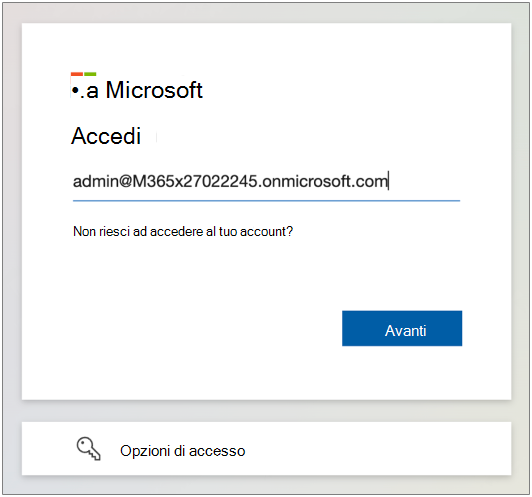
Consiglio
Se non si è certi dell'URL da scegliere, iniziare con l'URL degli Stati Uniti.
Completare la pagina Benvenuto in Viva Glint
Dopo aver eseguito l'accesso all'URL preferito, viene visualizzata la pagina Benvenuto in Viva Glint:
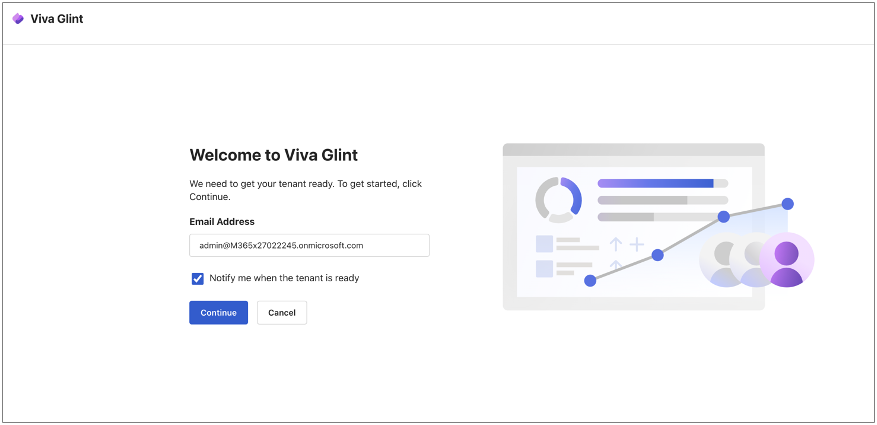
Selezionare la casella per l'invio della notifica e immettere un indirizzo di posta elettronica se si vuole ricevere una notifica tramite posta elettronica al termine del provisioning del tenant. Selezionare Continua per iniziare il provisioning del tenant.
Nota
Il provisioning del tenant può essere avviato solo dall'amministratore globale del tenant.
A seconda che si scelga di ricevere una notifica, viene visualizzata una delle schermate seguenti:
Con la notifica richiesta, questi messaggi visualizzano:
- Ti avviseremo quando è pronto.
- Gli amministratori globali del tenant verranno aggiunti come amministratori del servizio Viva Glint predefiniti. È possibile aggiornare questo o aggiungere altri amministratori del servizio Viva Glint all'interno del prodotto in qualsiasi momento.
- Selezionare Altre informazioni da eseguire per i passaggi successivi dopo il provisioning durante il provisioning del tenant.
Senza la notifica richiesta, questi messaggi visualizzano:
- Controllare qui più tardi per vedere se è pronto. Attendere un paio di giorni per questo passaggio.
- Gli amministratori globali del tenant verranno aggiunti come amministratori del servizio Viva Glint predefiniti. È possibile aggiornare questo o aggiungere altri amministratori del servizio Viva Glint all'interno del prodotto in qualsiasi momento.
- Selezionare Altre informazioni da eseguire per i passaggi successivi dopo il provisioning durante il provisioning del tenant.
Cosa succede se si verifica un errore?
Se non è possibile effettuare il provisioning del tenant, viene visualizzato questo messaggio. Selezionare Richiedi supporto e viene visualizzata una scheda per il supporto di Microsoft 365.
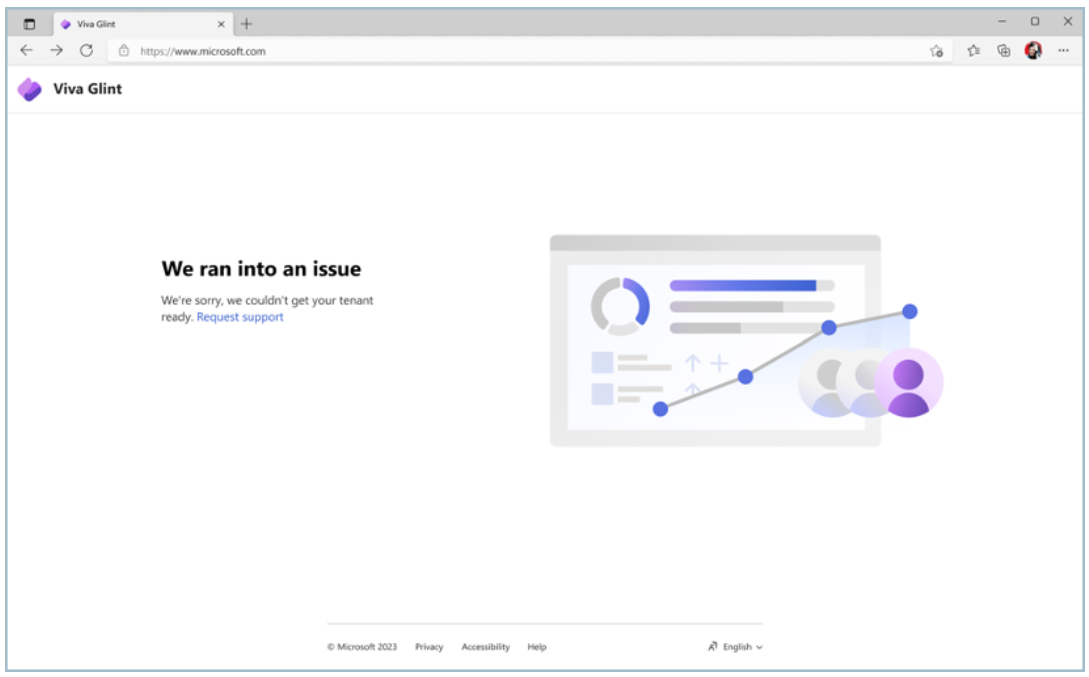
Visualizzazione durante la lettura del tenant
A seconda che siano state richieste notifiche da inviare, si riceve uno dei messaggi seguenti:
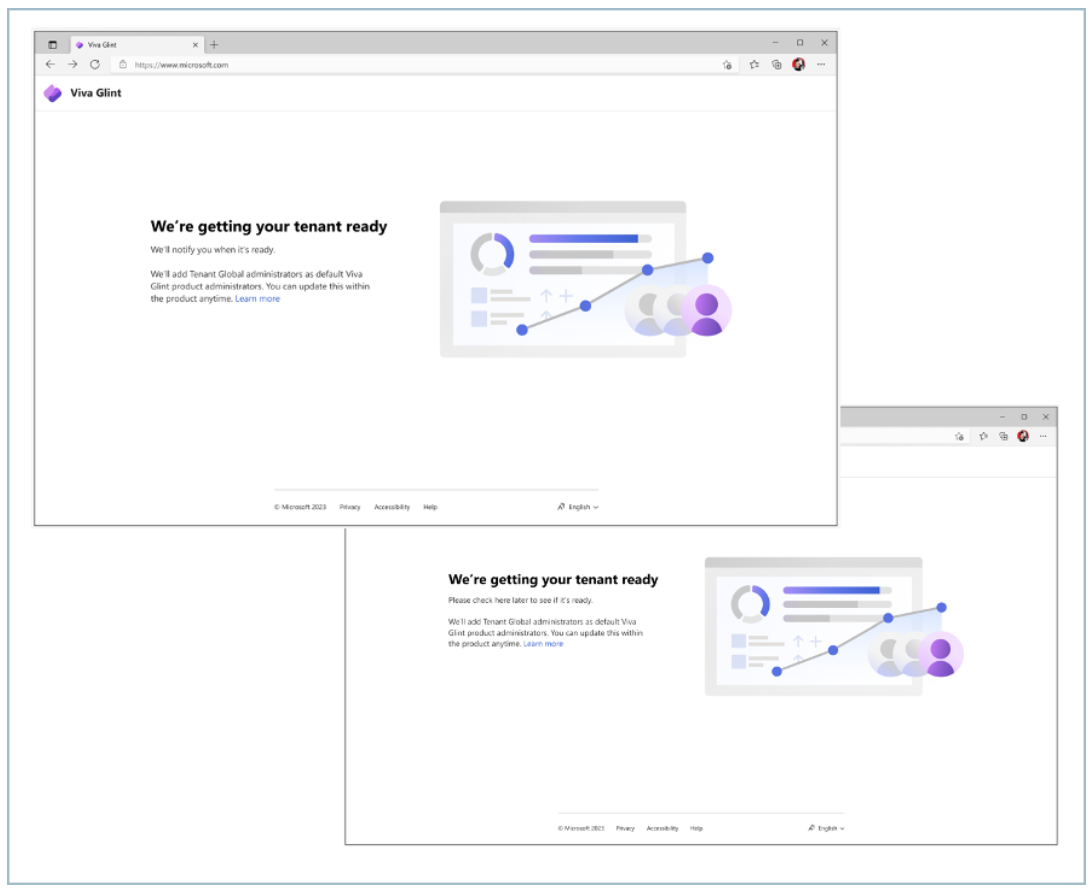
Nota
Possono essere necessari fino a cinque (5) giorni prima che un tenant sia pronto.
Procedere al post-provisioning quando il tenant è pronto
Dopo aver ricevuto la notifica tramite posta elettronica (se è stata richiesta la notifica nel passaggio precedente), selezionare Introduzione. Si viene automaticamente reindirizzati alla pagina Viva Glint Learn per il post-provisioning per procedere alla configurazione del programma Viva Glint.
È anche possibile scegliere di aprire Viva Glint da questa pagina:
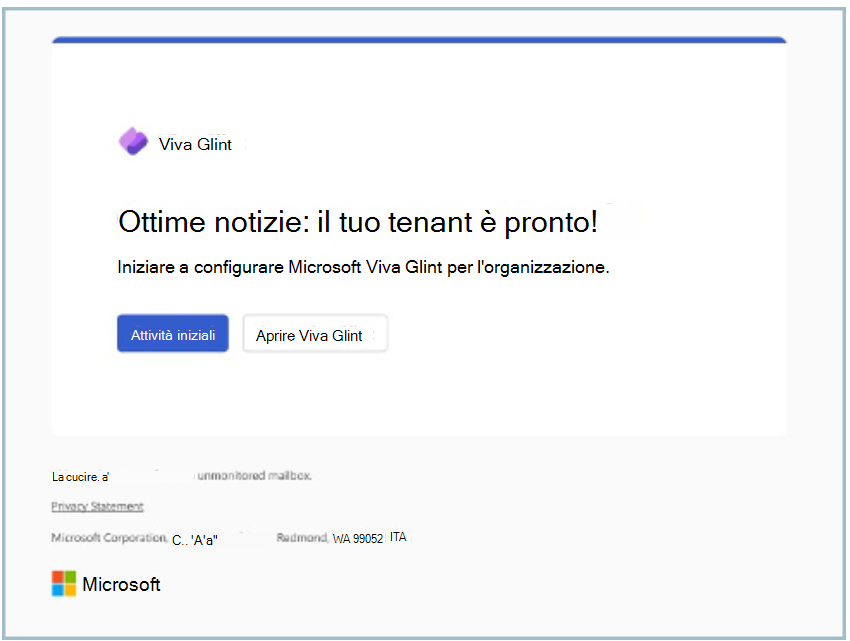
Gestire i commenti e suggerimenti in-app di Microsoft
Controllare se gli utenti dell'organizzazione possono inviare commenti e suggerimenti nel prodotto per Viva Glint:
- Gestire il feedback Microsoft per l'organizzazione
- Panoramica del servizio Criteri cloud per Microsoft 365
Usare Microsoft FastTrack per il supporto della distribuzione
Microsoft FastTrack può fornire assistenza per la distribuzione di prodotti e funzionalità di base di Microsoft Viva, senza costi aggiuntivi per la durata dell'abbonamento idoneo.
- Verificare l'idoneità per il supporto di Microsoft FastTrack.
- Se sei già registrato per Microsoft FastTrack e hai bisogno di supporto, usa questo collegamento.
- Se non si è registrati, usare questo collegamento e selezionare Accedi per completare il processo di registrazione e inviare una richiesta di assistenza.